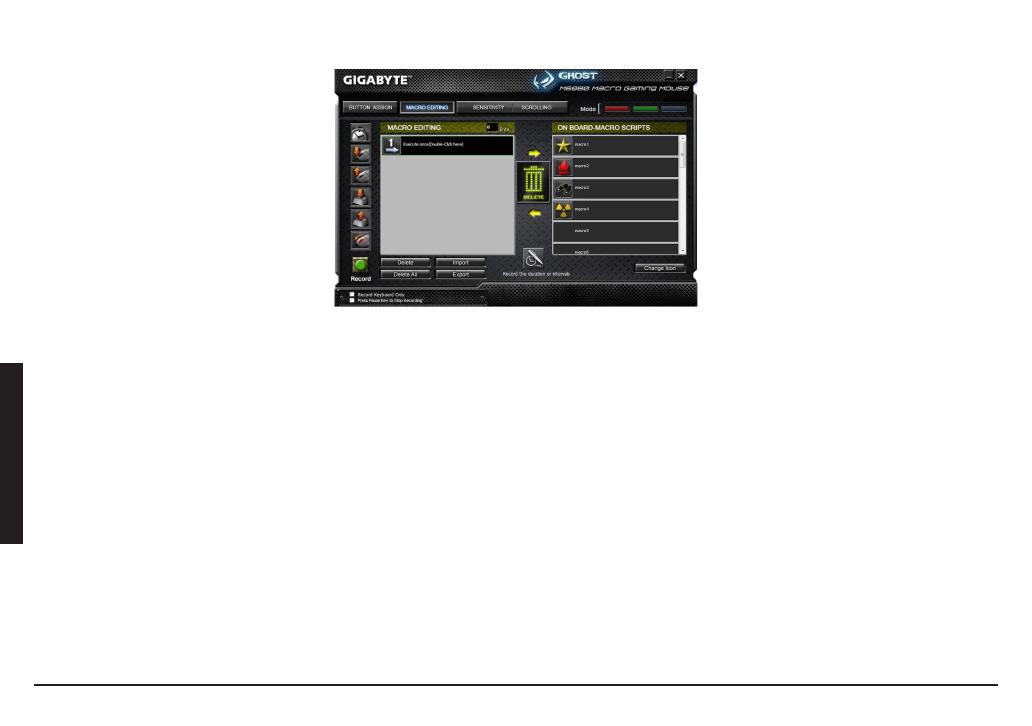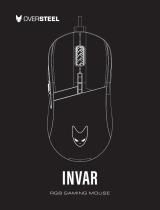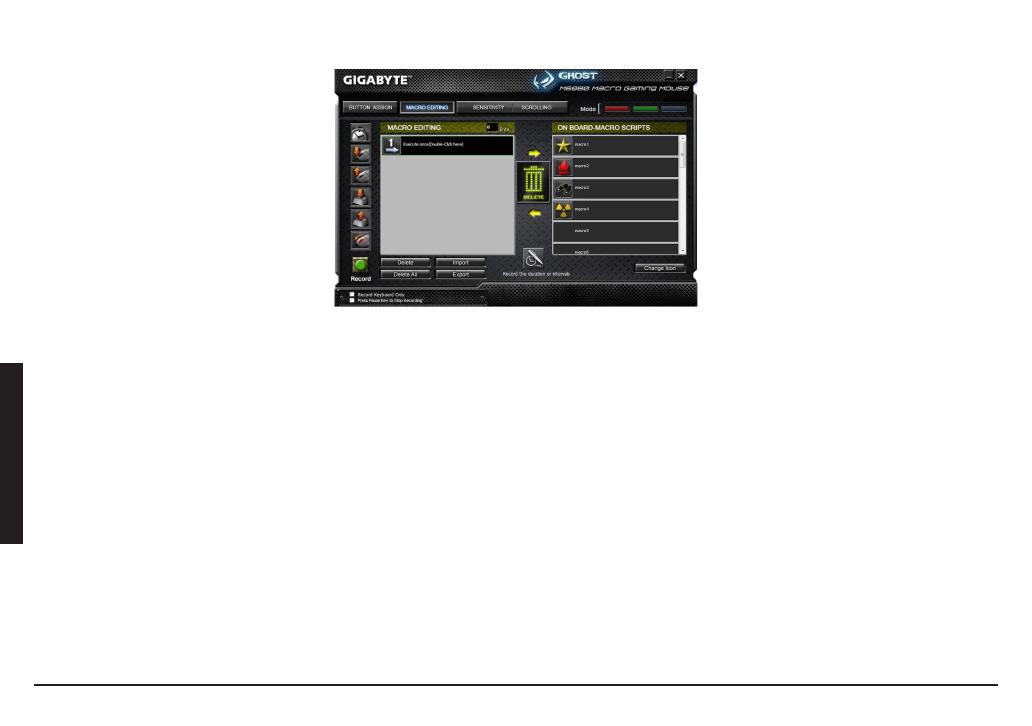
- 4 -
ESPAÑOL
MACRO EDICIÓN
La pestaña de macro edición le permite grabar fácilmente todos los comandos, incluyendo las teclas y la presión del botón
del ratón.
Cada macro individual también se puede importar y exportar en su disco duro para más usos.
Empezar con:
Paso 1 Haga clic en “Grabar la duración de los intervalos” si quiere grabar los intervalos entre dos comandos.
Paso 2 Haga doble clic en “Círculo a través de la selección de modo de acción” para cambiar el modo de ejecución.
Paso 3
Haga clic en “Grabar” para empezar a crear una macro y grabar todas las pulsaciones de teclas o comandos del ratón.
Paso 4 Haga clic en “Detener” para nalizar la grabación de esta macro cuando esté completada.
Paso 5 También puede insertar comandos adicionales en la “Barra de inserción rápida” de la izquierda.
Paso 6 Tras grabar una macro, puede arrastrar los comandos de la macro y soltarlos en “Tabla Script” para almacenar
esta macro en el ratón.
Paso 7 Haga doble clic en la macro script para renombrar esta macro. Además, también puede cambiar el icono de su
macro personal hacienda clic en “cambiar icono”.
Paso 8 Vuelva a la pestaña “Asignar Botones”, la macro que ha creado se convertirá en una aplicación de esta pestaña
“Macro script”.